Pues eso… estaba yo tan tranquilo escribiendo código en un formulario de Windows Forms cuando pasé al diseñador a mirar algún evento o nombre de un control y cuando volví al código… ¡HABÍA DESAPARECIDO!
Noté que después de cambiar del diseñador al panel de código el asterisco (*) de modificado había desaparecido… Y (seguramente) la posición en el editor de código era la misma que cuando abrí el proyecto. Así que… me puse puse a buscar lo que había escrito (por si se hubiese cambiado la posición dentro del editor) y ¡el código no estaba!
Era raro… muy raro…
POSIBLE SOLUCIÓN (21-oct-2020):
Me han escrito hoy los de Microsoft diciendo que la posible solución a este problema es hacer lo siguiente:
Si tienes el Visual Studio 2019 en español sigue estos pasos (ver figura 5):
En el menú Herramientas>Opciones>Entorno>Características en versión preliminar quitar la marca de la casilla Cargar proyectos más rápidamente.
 Figura 5. Quitar la selección de Cargar proyectos más rápidamente
Figura 5. Quitar la selección de Cargar proyectos más rápidamente
Si tienes el Visual Studio 2019 en inglés sigue estos pasos (ver figura 6):
En el menú Tools>Options>Environment>Preview Features quitar la marca de la casilla Load projects faster.
 Figura 6. Quitar la selección de Load projects faster
Figura 6. Quitar la selección de Load projects faster
Si lo puedes comprobar, sería de agradecer 😉
Menos mal que se me ocurrió darle al botón DESHACER. ¡Y el código volvió a aparecer! (Y el asterisco de modificado también).
Todo esto era en un proyecto para Visual Basic usando Visual Studio 2019 Community «normal», aunque después probé en la Preview y también ocurre.
El problema
Para un ejemplo de lo que ocurre ver el GIF animado de la figura 1 para que te hagas una idea.
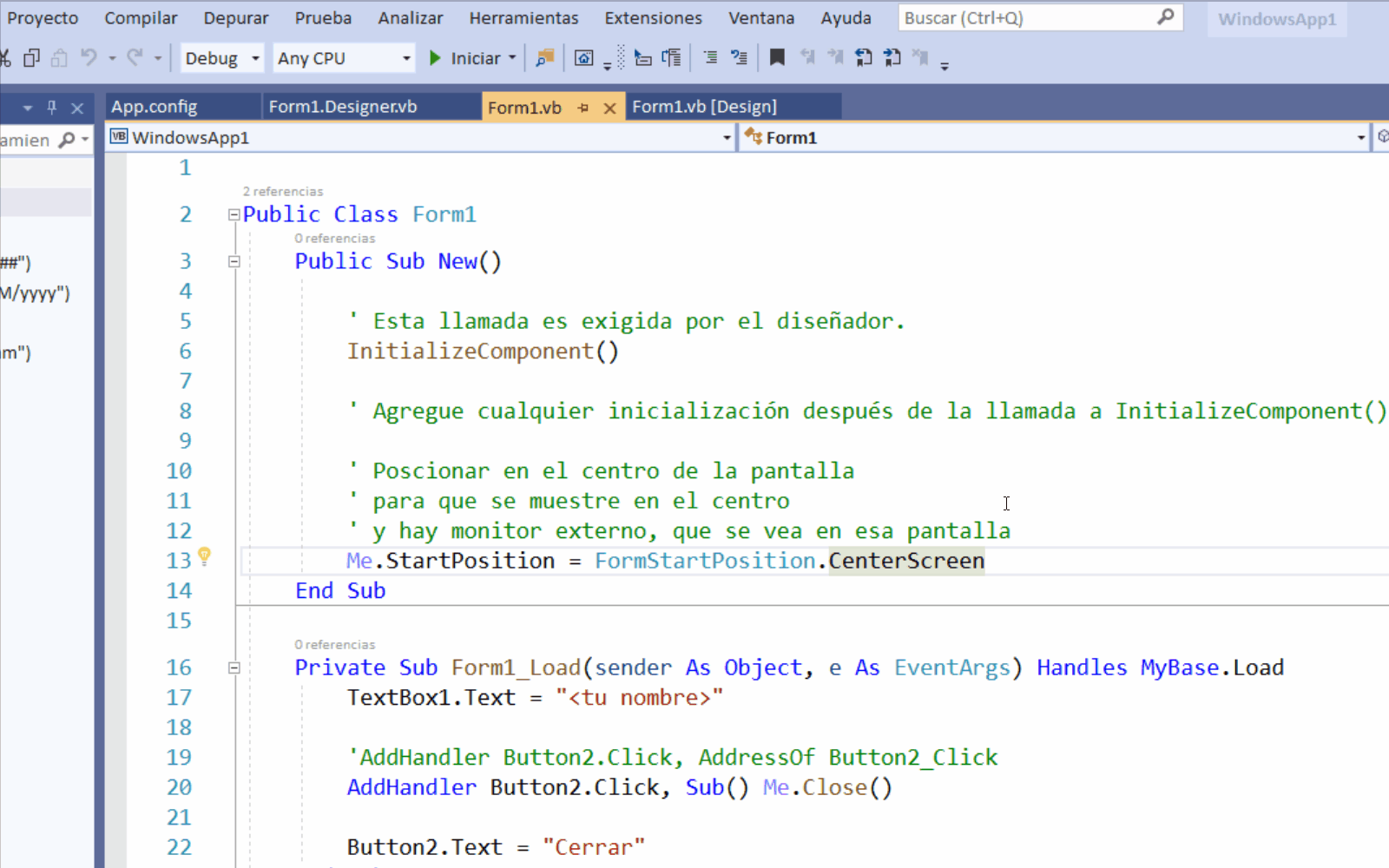 Figura 1. Fallo en el editor de formularios de Visual Studio 2019 usando Visual Basic
Figura 1. Fallo en el editor de formularios de Visual Studio 2019 usando Visual Basic
Lo de mostrar la versión de Visual Studio es porque este GIF (y los que te voy a mostrar después) los mandé la notificación del problema a la comunidad de desarrollo (Developer Community).
Ya que ellos (después de explicarles varias veces los pasos a seguir) no consiguieron reproducirlo y en sus capturas me mandaban la versión de Visual Studio que estaban usando.
Nota del 18/Sep:
Dicen que lo están investigando:
This issue is currently being investigated. Our team will get back to you if either more information is needed, a workaround is available, or the issue is resolved.
A ver qué ocurre…
Los pasos a seguir, al menos así es como me ocurría más a menudo (aunque no siempre ocurría) son estos:
1- Con cualquier proyecto de Visual Basic (al principio pensé que solo ocurre en VB, pero después comprobé que también ocurre en C#) deja abierto el formulario en modo de diseño y la ventana de código, de forma que el código tenga el foco antes de cerrar la solución (o el Visual Studio).
2- Al abrir nuevamente Visual Studio, te mostrará la ventana de código.
3- Escribe lo que sea y pasa a la ventana del diseñador de formularios.
4- Vuelve a la ventana del editor y verás que el código antes escrito desaparece.
5- Si lo quieres recuperar, tendrás que pulsar en el botón de deshacer.
5a- En al menos una ocasión (creo que con la versión Preview y un proyecto de C# para .NET 5.0 Preview 8) mostró un aviso de que se perderán los cambios en el diseñador (o algo así, no le presté atención ya que no pensaba que iba a ocurrir esto de perder el código), pero al darle varias veces a deshacer, el código volvió.
Pruebas y más pruebas
Este problema no ocurre siempre, ese es realmente el problema.
Para comprobar los fallos (y porque los de Microsoft me pidieron que les enviara un proyecto en el que ocurriera) creé un nuevo proyecto de Windows Forms para Visual Basic con .NET Framework 4.7.2 y, tras varias pruebas, se reprodujo el problema.
También probé con proyectos de C#, tanto con la versión normal de Visual Studio como con la versión Preview. Pero no era capaz de que volviese ocurrir en C#, pero sí en VB. Así que… pensé que solo ocurría esto en los proyectos de los pobres y ya casi abandonados usuario de Visual Basic.
Pero no: El problema también ocurre con proyectos de C#.
Más sobre esto dentro de un momento.
Usar una máquina virtual en Azure preparada para Visual Studio 2019
Los de Microsoft (concretamente John Q., me preguntaron si esto mismo me ocurría en otros equipos o le ocurría a otros desarrolladores de mi equipo… ¡sic! ¡Solo tengo a un desarrollador en mi equipo! Y no, no tengo otros equipos (máquinas) en la que poder probarlo… Se me ocurrió que podría probarlo en una máquina virtual… Pero me daba pereza crear una máquina virtual, instalar el Visual Studio y probarlo, así que… se me ocurrió probarlo en una máquina virtual de Azure.
Me creé una cuenta «FREE» de Azure (la que yo tenía ya caducó hace meses) con idea de usar allí una máquina virtual, pero la pereza era la misma… tener que crear una máquina virtual y tener que instalar el Visual Studio.
Sé que hay (o al menos había) máquinas virtuales ya preparadas con Visual Studio y que Microsoft las pone a nuestra disposición, así que… me puse a buscarla y encontré esto en la documentación de Microsoft: Imágenes de Visual Studio en Azure.
Uno de los enlaces activos era este: Visual Studio 2019: versión más reciente (16.5), pero el enlace estaba roto y no mostraba nada (salvo un error 404).
Así que… usé el enlace para Azure Marketplace (en la misma página de las imágenes de Visual Studio en Azure) y también daba error 404. Pulsé en el enlace de esa misma página que indica Ir a Azure Marketplace y con un poco de paciencia la página apareció) y entré en el apartado Apps. Filtré para que me mostrase solo las de Microsoft como publisher para el sistema operativo Windows y el tipo de producto Virtual Machine Images.
Y allí estaba: Visual Studio 2019 Latest.
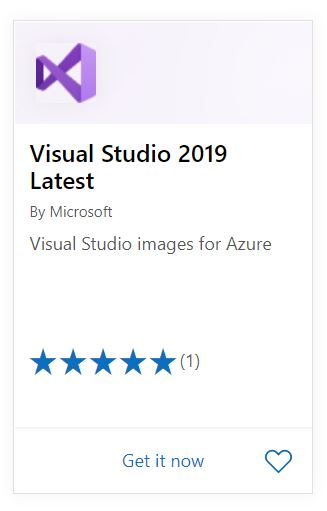 Figura 2. La máquina virtual de VS para Azure
Figura 2. La máquina virtual de VS para Azure
Al pulsar el enlace (no me deja copiarlo) muestra una ventana pop-up con las opciones que hay para seleccionar, primero seleccioné la versión Community para Windows 10, pero no me dejó instalarla, así que… posteriormente elegí la versión Visual Studio 2019 Comunity (latest release) on Windows Server 2019 y esa sí funcionó.
Probando a repetir el problema con Visual Studio en la máquina virtual de Azure
Allí probé el proyecto que les mandé y tras no-se-cuantas-miles-de-pruebas, el problema no se repetía.
Lo más que me ocurrió fue algo que también me ha ocurrido más veces (y seguramente tendrá que estar en una nuevo problema para que lo resuelvan) y es que al pasar o mostrarse directamente la ventana de código al abrir el proyecto, esta se muestra totalmente en blanco, tal como puedes comprobar en la figura (GIF) número 3.
 Figura 3. Cuando te quedas en blanco mientras escribes código… o casi 😉
Figura 3. Cuando te quedas en blanco mientras escribes código… o casi 😉
Pero el fallo inicial no se reproducía en el proyecto de prueba de Visual Basic.
El problema también ocurre con proyectos de C#
Así que… me dio por crear un nuevo proyecto de C# para Windows Forms usando .NET Core 3.1, así de paso probaba qué características tiene ese tipo de proyecto, ya que con los de Visual Basic para .NET 5.0 Preview 8, son una caca… también para C#, ya que no puedes hacer casi nada en el diseñador de formularios, al menos no puedes enlazar los eventos ni editar visualmente los menús, etc., pero esa es otra historia.
Y el fallo volvió a ocurrir… ya no recuerdo si fue a la primera o a la segunda… y eso que fue ayer… la cuestión es que funcionó y yo tenía la utilidad ScreenToGif lista para capturar los movimientos.
Y los capturé, y en la figura 4 puedes ver que con un proyecto de C# también ocurre.
 Figura 4. El fallo de perder lo escrito en un proyecto de C#
Figura 4. El fallo de perder lo escrito en un proyecto de C#
Fíjate en el detalle de que antes de mostrar el diseñador de formularios aparece un mensaje indicando algo como Opening the file… si eso se muestra… ¡es prácticamente seguro que el fallo va a ocurrir!
Y esto es todo… a ver si lo solucionan.
Lo que si es cierto es que hay más cosas que pasan, aparte de que escribas código y se pierda o se quede la ventana de código en blanco, ya que también me ocurre que estando en el diseñador de formularios no se muestra la ventana de propiedades y tengo que cambiar a otra pestaña o cerrar y abrir el formulario para que por fin se muestre la ventana de propiedades o que al estar en la ventana de propiedades, en el despegable donde indica qué control estás mostrando esté en blanco y aún así se muestren algunas propiedades… esto último me pasó en el proyecto de C# para .NET Core 3.1 en el que tenía seleccionado un botón que quería moverlo o cambiar el valor de la propiedad Anchor y al no mostrarse esa propiedad pensé que en .NET Core 3.1 no existía esa propiedad… y no, era que fallaba la ventana de propiedades.
Si te ha ocurrido algo de esto, por favor indícalo en la página esa de Developer Community en la que he publicado el fallo (la descripción del problema está en inglés), te repito el enlace para que te sea más cómodo:
When opening a project if I modify the code and then (without saving) I show the form, when returning to the code that code does not exist (any changes made are not shown).
Es un título largo, lo sé… pero… 😉
Gracias.
Nos vemos.
Guillermo